
Acil bir belge yetiştirmemiz gerektiğinde veya dalgın olduğumuz zamanlarda, yapmamız gereken bazı önemli işlemleri unutabiliyoruz. Mesela, acil bir proje yetiştirirken hazırladığınız Word dosyasını kaydetmeyi mutlaka unutmuşsunuzdur. Hatta, bununla birlikte belki de yanlışlıkla bir word dosyasını kalıcı olarak silmişte olabilirsiniz. Biz de sizler için, kaydedilmeyen veya silinen word dosyasını kurtarma nasıl yapılır sorusunu yanıtlayacağız.
Bir dosyayı kaydetmeyi unuttuğunuzda veya sildiğinizde, “artık bunun geri dönüşü yok” düşüncesine kapılıyor olabilirsiniz. Fakat endişelenmeyin, durum hiçte öyle değil. Microsoft Office programları son geldiği haliyle evraklarınızı kaybetseniz bile dolaylı yollardan bulmanıza imkan tanıyor. Dilerseniz hep beraber silinen veya kaydedilmeyen word dosyasını kurtarma nasıl yapılır, buna bakalım.

Her şeyden önce, otomatik kaydetme özelliğinizin mutlaka olarak aktif olması gerekmektedir. Siz kaydetmeseniz bile, Microsoft mutlaka dosyasınızın bir yedeğini saklayacaktır. Bu sayede, siz dosyanızı kaydetmeseniz bile anlık olarak alınan otomatik kayıtlar sayesinde tekrardan dosyanızı açabileceksiniz. Bu nedenle, kullandığınız tüm Microsoft Office uygulamalarında otomatik kaydet özelliğini aktif tutmanızı tavsiye ediyoruz.
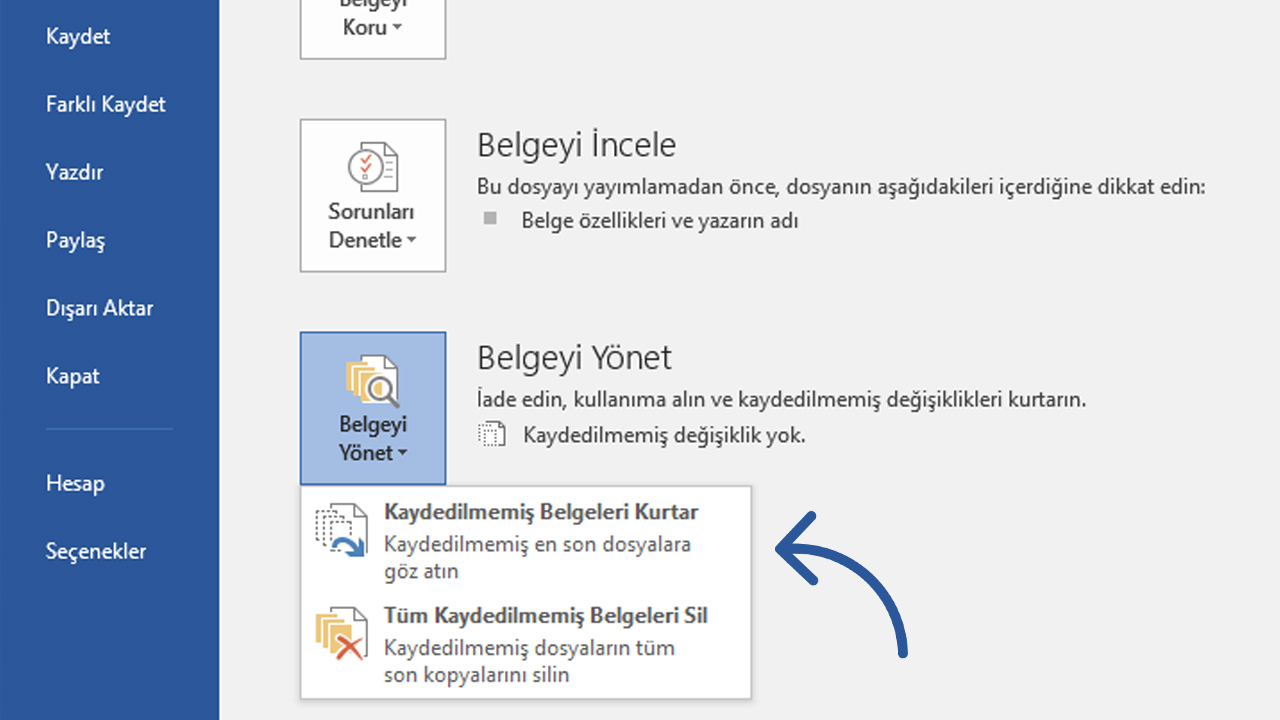
Bu dosya dizinine ulaştığınızda, Microsoft Word’un otomatik kaydetme özelliği ile kaydettiği yedeklere kolaylıkla ulaşabilirsiniz. Bu sayede, kaydetmediğiniz belgelerinizi hiç vakit kaybetmeden kullanmaya devam edebilir veya Farklı Kaydet seçeneği ile kayıt edebilirsiniz. Eğer, bu işlemleri yapamam diyorsanız, aynı dosyaya Microsoft Word üzerinden de ulaşabilirsiniz:
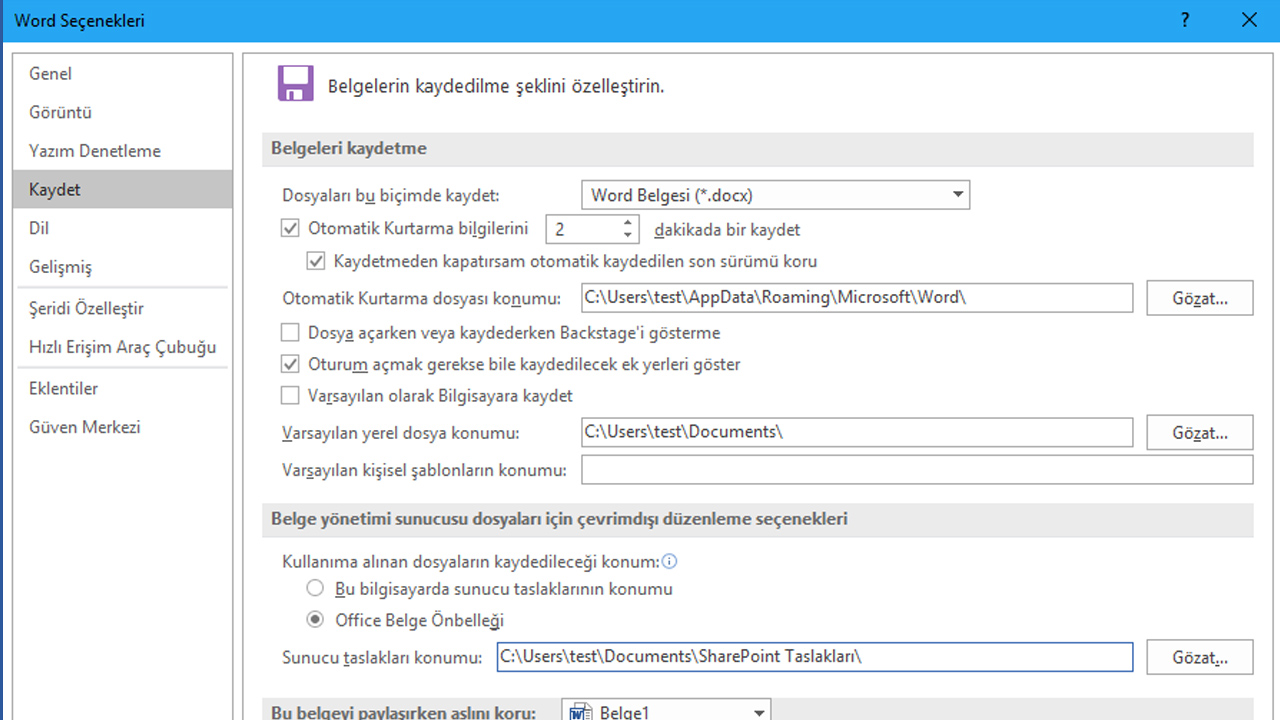
Yukarıdaki adımları takip ederek, otomatik kaydetme özelliği sayesinde yedeği alınan dosyalarınızı farklı bir yolla yine geri kazanabilirsiniz. Eğer dosyanız açılmıyorsa, Dosya > Aç sekmesine dosyanın adını yapıştırdıktan sonra, “Aç” butonunun yanında bulunan seçeneklerden “Aç ve Onar” seçeneğine tıklayarak başlatın.
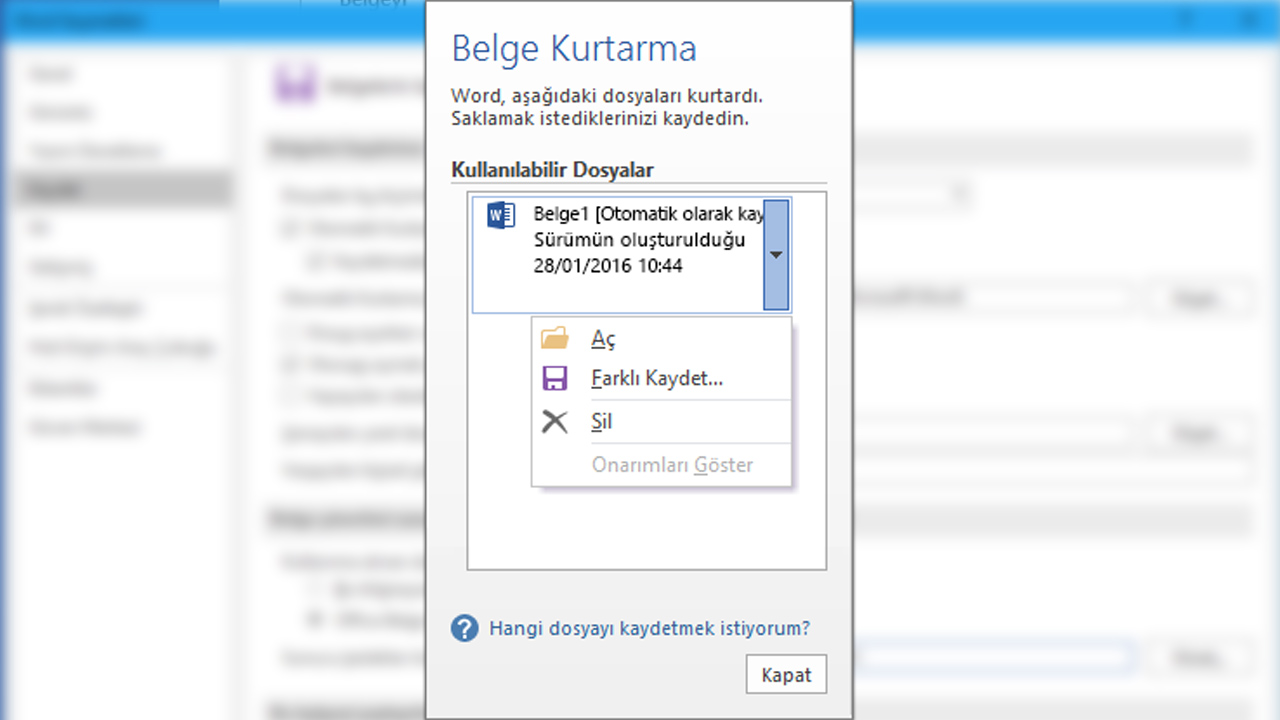
Microsoft Word, bir anda bilgisayarın kapanması gibi ani gerçekleşen durumlarda bir sorun olduğunu anlıyor ve belge kurtarma özelliğini aktif ediyor. Bu sayede, siz tekrardan Microsoft Word’u başlattığınızda, kaybolan belgeleriniz karşınıza listeleniyor ve siz doğru belgeyi seçip, işlemlerinize devam ediyorsunuz .

Eğer geri dönüşüm kutusunu boşaltmadıysanız, yukarıdaki adımları takip ederek sildiğiniz belgeleri kolayca geri getirebilirsiniz. Word de dahil olmak üzere, yanlışlıkla sildiğiniz çoğu belgeyi veya dosyayı, geri dönüşüm kutusu içerisinden geri getirebilirsiniz.
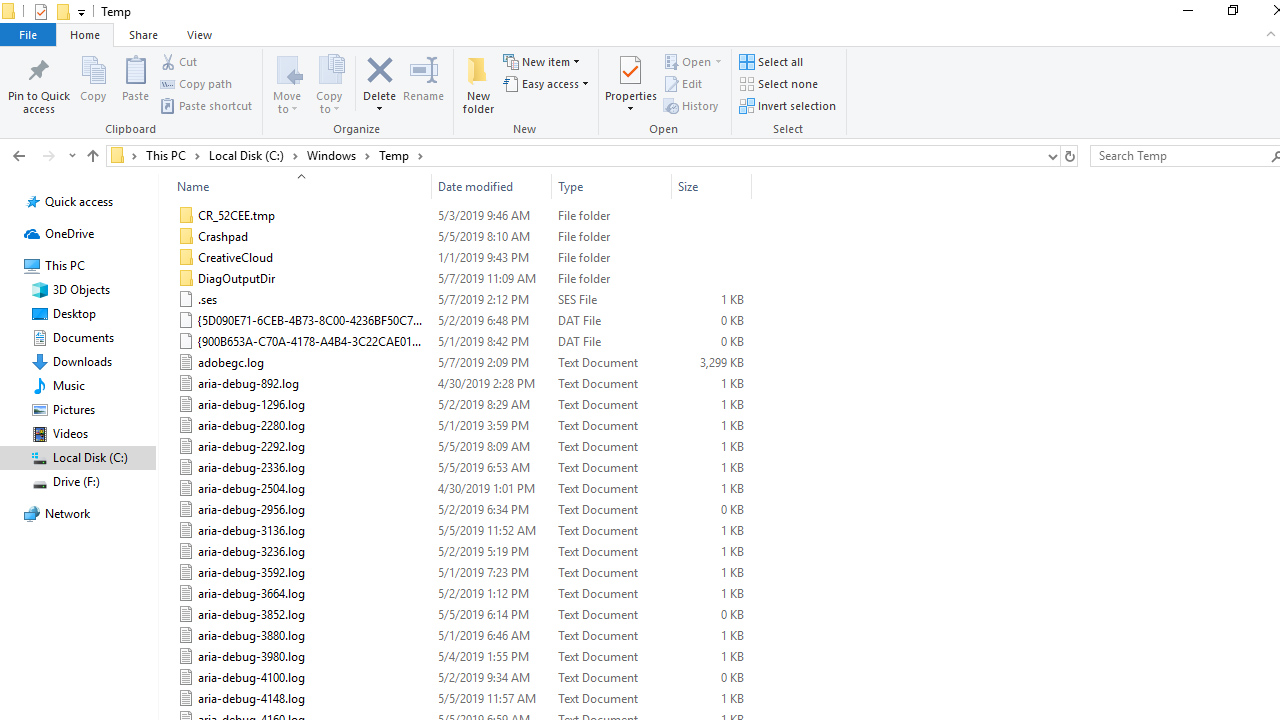
Temp klasörü, bilgisayarınızda yaptığınız çoğu eylemin yedeğini ya da depolamasını biriktirir. Bu sayede, sildiğiniz word dosyasının kalabilecek yedeklerine buradan ulaşabilirsiniz. Bununla birlikte, yalnızca Word ile kalmayıp diğer dosya ve belge çerezlerinize de buradan ulaşabilirsiniz.
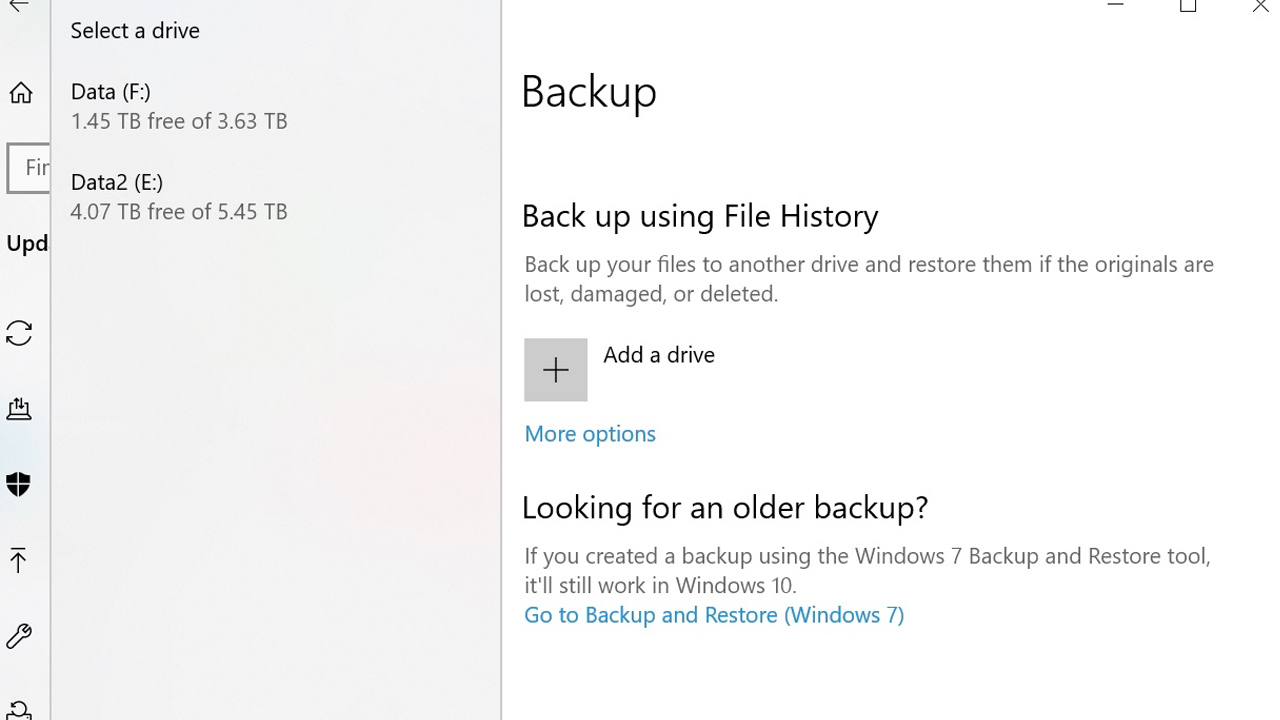
Bu sayede silinen ve yedeği bulunan dosyalarınızı tekrardan başarıyla geriye yükleyebilirsiniz. Bu özellik, yalnızca Windows 10 ve üstü işletim sistemlerinde çalışıyor. Yani Windows 7, XP, 8 gibi işletim sistemlerine sahipseniz, ne yazık ki bu özellikten yararlanamazsınız.
Sizler için silinen word dosyasını geri getirme ve kaydedilmeyen word dosyasını kurtarma adımları nelerdir, bunları anlattık. Eğer Microsoft Office uygulamalarını sık olarak kullanıyorsanız, bu tarz sorunlar başınıza mutlaka gelmiş olmalıdır. Sizler daha önce bu tarz sorunlar ile karşı karşıya kaldınız mı? Kendi çözümlerinizi bizlerle paylaşmayı unutmayın!
Yorumlar (0)